Cum se creează un punct de restaurare a sistemului în Windows 10
Miscellanea / / November 28, 2021
Cum se creează un punct de restaurare a sistemului: Înainte de a crea punctul de restaurare a sistemului, să vedem despre ce este vorba. Restaurarea sistemului vă ajută să reveniți la starea computerului (inclusiv fișiere de sistem, aplicații instalate, registry Windows și setări) la cea dintr-o perioadă anterioară în care sistemul dumneavoastră funcționa corect pentru a recupera sistemul din defecțiuni sau alte Probleme.
Uneori, programul instalat sau un driver creează o eroare neașteptată în sistemul dumneavoastră sau determină un comportament imprevizibil de Windows. De obicei, dezinstalarea programului sau a driverului ajută la remedierea problemei, dar dacă aceasta nu rezolvă problema, atunci puteți încerca să vă restaurați sistemul la o dată anterioară când totul a funcționat corect.
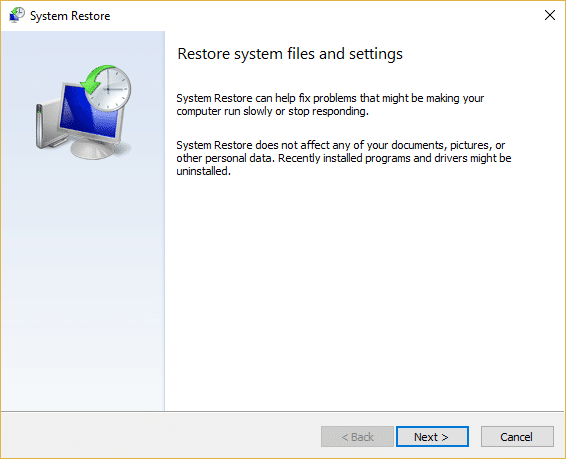
Restaurare sistem folosește o caracteristică numită protectia sistemului pentru a crea și salva în mod regulat puncte de restaurare pe computer. Aceste puncte de restaurare conțin informații despre setările de registry și alte informații de sistem pe care le utilizează Windows. În acest ghid Windows 10, veți învăța cum
creați un punct de restaurare a sistemului la fel de bine ca pași pentru a vă restaura computerul la acest punct de restaurare a sistemului în cazul în care vă confruntați cu orice problemă cu computerul cu Windows 10.Cuprins
- Cum se creează un punct de restaurare a sistemului în Windows 10
- Activați Restaurarea sistemului în Windows 10
- Creați un punct de restaurare a sistemului în Windows 10
- Cum se efectuează restaurarea sistemului
Cum se creează un punct de restaurare a sistemului în Windows 10
Înainte de a putea crea un punct de restaurare a sistemului în Windows 10, trebuie să activați Restaurarea sistemului, deoarece nu este activat în mod implicit.
Activați Restaurarea sistemului în Windows 10
1. În căutarea Windows, tastați „Creați un punct de restaurare”, apoi faceți clic pe rezultatul de sus pentru a deschide Proprietatile sistemului fereastră.

2. Sub fila System Protection, selectați C: conduce (unde Windows este instalat implicit) și faceți clic pe Configurați buton.
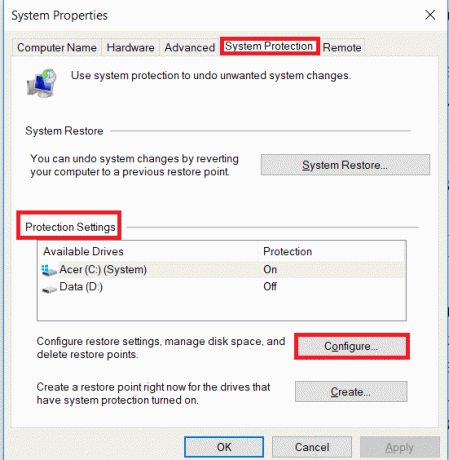
3. Bifează marcajul Activați protecția sistemului sub restaurare setări și selectați Utilizare maximă sub utilizarea discului, apoi faceți clic pe OK.
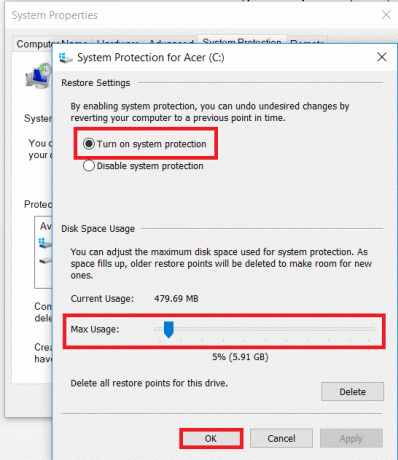
4. Apoi, faceți clic pe Aplicare urmat de OK pentru a salva modificările.
Creați un punct de restaurare a sistemului în Windows 10
1. Tip punct de restaurare în Căutare Windows, apoi faceți clic pe „Creați un punct de restaurare” din rezultatul căutării.

2. Sub fila Protecție sistem, faceți clic pe Crea buton.
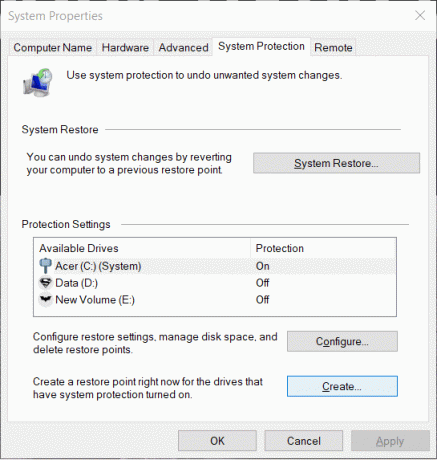
3. Introduceți numele punctului de restaurare și faceți clic Crea.
Notă: Asigurați-vă că utilizați un nume descriptiv, deoarece dacă aveți prea multe puncte de restaurare, va fi dificil să vă amintiți care dintre ele a fost creat în ce scop.
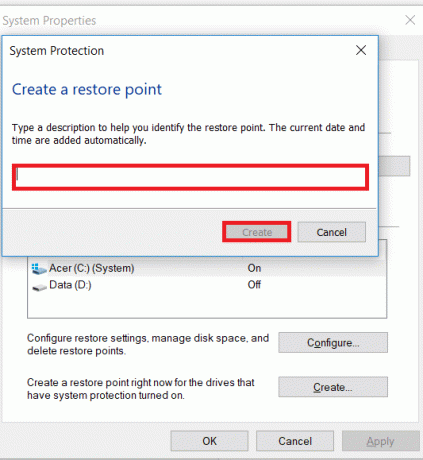
4. Un punct de restaurare va fi creat în câteva momente.
5. Una gata, faceți clic pe Închide buton.
Dacă în viitor, sistemul dumneavoastră se confruntă cu orice problemă sau eroare pe care nu o puteți remedia, atunci puteți restaurați-vă sistemul la acest punct de restaurare și toate modificările vor fi revenite la acest punct.
Citește și:Cum să reparați fișierele de sistem corupte în Windows 10
Cum se efectuează restaurarea sistemului
Acum, odată ce ați creat un punct de restaurare a sistemului sau un punct de restaurare a sistemului există deja în sistemul dvs., vă puteți restaura cu ușurință computerul la configurația veche folosind punctele de restaurare.
A folosi Restaurarea sistemului pe Windows 10, urmați pașii de mai jos:
1. În meniul Start, tipul de căutare Panou de control. Faceți clic pe Panoul de control din rezultatul căutării pentru a-l deschide.
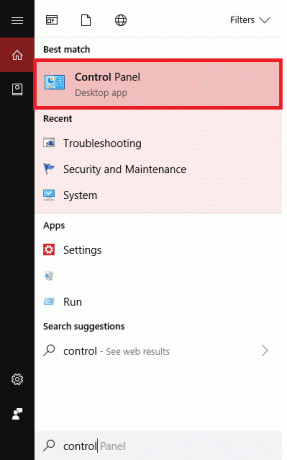
2. Sub Panou de control Click pe Opțiune de sistem și securitate.
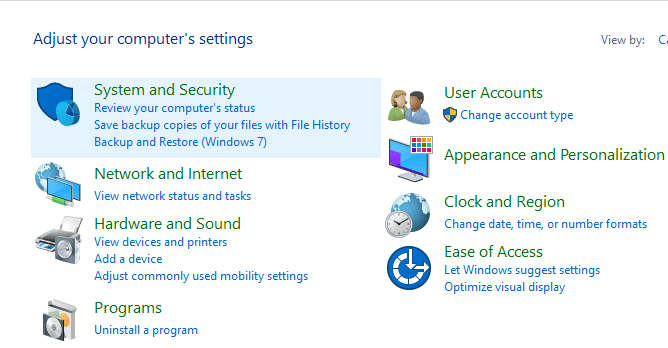
3. Apoi, faceți clic pe Sistem opțiune.
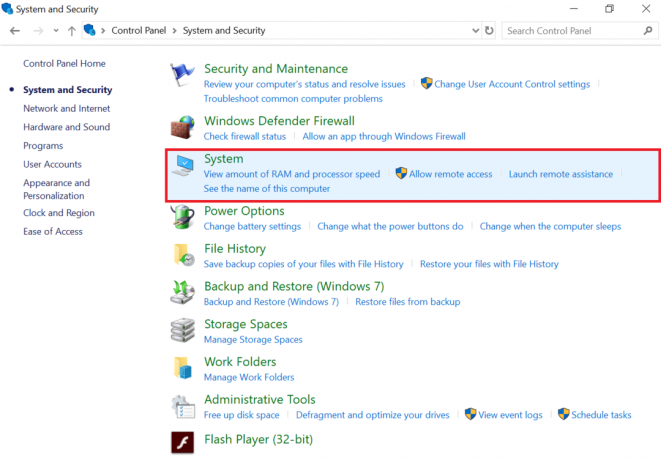
4. Click pe Protecția sistemului din meniul din partea stângă sus al Sistem fereastră.

5. Se va deschide fereastra de proprietate a sistemului. Sub fila Setări de protecție, faceți clic pe Restaurarea sistemului buton.

6. A Restaurarea sistemului va apărea fereastra, faceți clic Următorul.
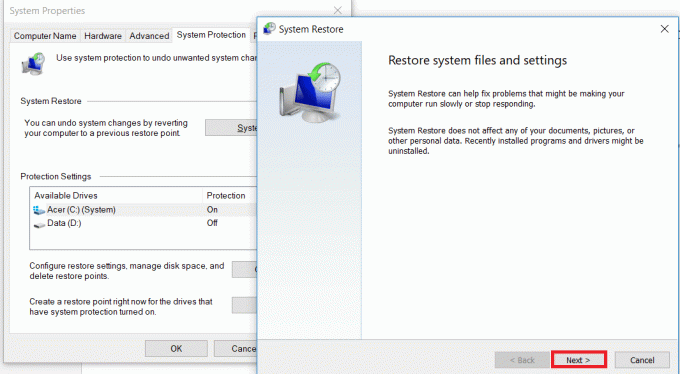
7. Va apărea lista punctelor de restaurare a sistemului. Alegeți punctul de restaurare a sistemului pe care doriți să îl utilizați pentru computer, apoi faceți clic Următorul.
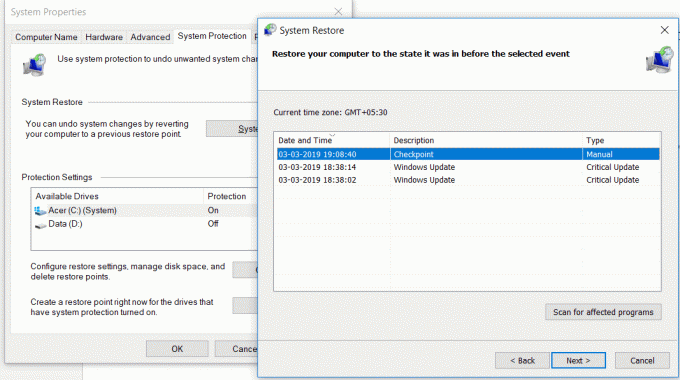
8. A caseta de dialog de confirmare va aparea. În cele din urmă, faceți clic pe Finalizarea.

9. Click pe da când un mesaj solicită ca – Odată pornită, Restaurarea sistemului nu poate fi întreruptă.
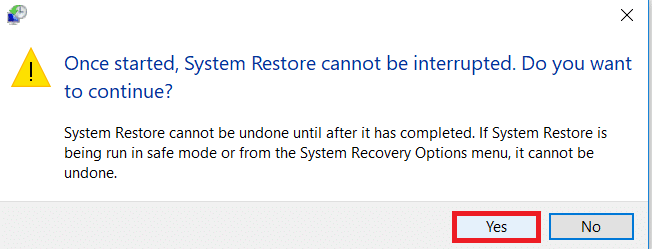
După ceva timp, procesul se va finaliza. Amintiți-vă, odată ce procesul de restaurare a sistemului nu îl puteți opri și va dura ceva timp pentru a se finaliza, așa că nu intrați în panică sau nu încercați să anulați cu forță procesul. Odată ce restaurarea este completă, System Restore va readuce computerul la o stare anterioară în care totul a funcționat conform așteptărilor.
Ați putea dori, de asemenea:
- Cum se remediază eroarea aplicației 0xc000007b
- Cum se remediază iconițele cache în Windows 10
- Cum să remediați MMC nu a putut crea snap-in-ul
- Cum să remediați COM Surrogate nu mai funcționează
Sperăm că, folosind una dintre metodele de mai sus, veți putea creați o restaurare de sistem pe Windows 10. Dar dacă mai aveți îndoieli sau întrebări cu privire la acest articol, atunci nu ezitați să le întrebați în secțiunea de comentarii.


